ΕΠΙΔΙΟΡΘΩΣΗ: Το Apple Pencil δεν λειτουργεί σε iPad
μικροαντικείμενα / / March 23, 2022
Η Apple Pencil άλλαξε το παιχνίδι στη βιομηχανία και ψηφιοποίησαν την τέχνη σε ένα iPad. Εκατομμύρια έχουν πληρώσει μια premium τιμή για το μολύβι, καθώς δεν υπάρχει στη συσκευασία. Το ξεχωριστό αξεσουάρ έχει βελτιστοποιηθεί για να λειτουργεί στο λογισμικό iOS και δεν θα πρέπει να αντιμετωπίζετε προβλήματα με τη σύζευξη στη συσκευή. Πολλοί χρήστες έχουν παραπονεθεί για αποτυχία σύνδεσης Pencil στο iPad. Το Apple Pencil σταμάτησε να ανταποκρίνεται στο iPad και δεν είναι πλέον λειτουργικό.
Περιεχόμενα σελίδας
- Γιατί το Apple Pencil δεν λειτουργεί στο iPad;
-
Πώς να διορθώσετε το Apple Pencil που δεν λειτουργεί στο iPad;
- Επανεκκινήστε τις Συσκευές
- Εξετάστε το Apple Pencil
- Ξεχάστε το Apple Pencil
- Μολύβι νεκρού μήλου
- Ενεργοποιήστε τη λειτουργία σχεδίασης
- Προσαρμόστε τις χειρονομίες μολυβιού
- Ενημερώστε το λογισμικό iPadOS
Γιατί το Apple Pencil δεν λειτουργεί στο iPad;

Είναι καλή συνήθεια να μαθαίνετε τη βασική αιτία του προβλήματος και να μην ανησυχείτε ποτέ για τον επίμονο πόνο. Έχω μοιραστεί μερικά προβλήματα με το Apple Pencil και γιατί δεν λειτουργεί στο iPad σας.
Σφάλματα iPadOS:
Το iPadOS και το iOS είναι το ίδιο, αλλά οι εσωτερικοί προγραμματιστές βελτιστοποίησαν το λογισμικό για μεγαλύτερες οθόνες. Το λογισμικό ενδέχεται να έχει σφάλματα ή δυσλειτουργίες που προκαλούν το πρόβλημα. Δεν μπορούμε να απαλλαγούμε οριστικά από τα σφάλματα, καθώς οι προγραμματιστές της Apple έχουν τα εργαλεία και την πρόσβαση στο τμήμα ενημέρωσης λογισμικού. Μπορούμε να εφαρμόσουμε μερικές παραδοσιακές λύσεις για να επιλύσουμε το πρόβλημα.
Συμβατότητα:
Το Apple Pencil δεν είναι νέο προϊόν, αλλά δεν υποστηρίζει iPad παλαιότερης γενιάς. Έχω αναφέρει την υποστήριξη iPad, ώστε να μπορείτε να τερματίσετε το κυνήγι για μια λύση αμέσως.
Apple Pencil (1ης γενιάς):
ένα. iPad (6η έως 9η γενιά)
σι. iPad mini (5ης γενιάς)
Διαφημίσεις
ντο. iPad Air (3ης γενιάς)
ρε. iPad Pro 9,7 ιντσών\
μι. iPad Pro 10,5 ιντσών
Διαφημίσεις
φά. iPad Pro 12,9 ιντσών (1ης και 2ης γενιάς)
Apple Pencil (2η γενιά):
ένα. iPad Air (4ης γενιάς)
σι. iPad mini (6ης γενιάς)
ντο. iPad Pro 11 ιντσών (1ης γενιάς) ή νεότερη έκδοση
ρε. iPad Pro 12,9 ιντσών (3ης γενιάς) ή νεότερη έκδοση
Βρείτε το iPad σας από την παραπάνω λίστα και εάν η συσκευή σας λείπει, το iPad σας δεν υποστηρίζει το Apple Pencil.
Ζητήματα συνδεσιμότητας Bluetooth:
Η Apple εξαρτάται από την τεχνολογία της μονάδας Bluetooth για να δημιουργήσει μια σύνδεση μεταξύ iPad και Pencil. Ακόμη και η Apple δεν μπορεί να διορθώσει τα προβλήματα συνδεσιμότητας Bluetooth και έχω αντιμετωπίσει τη συνδεσιμότητα σε Android, Windows, Linux κ.λπ. Μπορείτε να διορθώσετε προβλήματα συνδεσιμότητας Bluetooth αφαιρώντας τη συσκευή και να αντιστοιχίσετε ξανά τις συσκευές.
Λανθασμένες ρυθμίσεις:
Μπορεί να έχετε απενεργοποιήσει μερικές λειτουργίες του Apple Pencil στο iPad. Μπορεί να έχετε απενεργοποιήσει τις χειρονομίες μολυβιού κατά λάθος, αλλά μπορείτε να τις ενεργοποιήσετε. Σας έχω δείξει πώς μπορείτε να ενεργοποιήσετε τις χειρονομίες μολυβιού παρακάτω.
Ελαττωματικό μολύβι:
Η Apple κατασκεύασε το μολύβι από υλικά υψηλής ποιότητας και δεν πρέπει να σπάει εύκολα. Η premium γραφίδα διατίθεται σε μια απότομη τιμή και η ανθεκτικότητά της δεν συζητείται. Μπορεί να υπάρχει πρόβλημα με τη γραφίδα και θα πρέπει να εξετάσετε το πλησιέστερο κέντρο σέρβις της Apple για αντικατάσταση. Ναι, η Apple είναι υποχρεωμένη να αντικαταστήσει το μολύβι εάν είναι εντός εγγύησης.
Πώς να διορθώσετε το Apple Pencil που δεν λειτουργεί στο iPad;
Δοκιμάστε τις λύσεις που σας προτείνω παρακάτω και επιλύστε τα προβλήματα με το Apple Pencil. Θα πρέπει να βρείτε το πλησιέστερο κέντρο σέρβις της Apple εάν καμία από τις λύσεις δεν σας εξυπηρετήσει.
Επανεκκινήστε τις Συσκευές
Πότε ήταν η τελευταία φορά που η Pencil και το iPad είχαν καλό ύπνο; Τα μηχανήματα χρειάζονται χρόνο ύπνου, ώστε το υλικό να μπορεί να αποφορτίσει την ηλεκτρική ενέργεια από τα εξαρτήματα. Το λογισμικό της Apple φορτώνει τα προγράμματα οδήγησης, τις υπηρεσίες και τις υποστηριζόμενες μονάδες δίσκου συσκευών κατά την ενεργοποίηση του iPad. Μια γρήγορη επανεκκίνηση διορθώνει τα προβλήματα συνδεσιμότητας του μολυβιού και ο καλός χρόνος ύπνου εξασφαλίζει μακροζωία.
Μολύβι Apple:
Η εταιρεία με έδρα το Κουπερτίνο φαίνεται να έχει ξεχάσει να προσθέσει ένα κουμπί ενεργοποίησης/απενεργοποίησης. Δεν υπάρχει τρόπος να κλείσετε το Pencil και δεν μπορείτε να κάνετε πολλά για αυτό.
iPad:
Μπορείτε να κλείσετε και να ενεργοποιήσετε το iPad χωρίς να λειτουργεί το κουμπί Sleep/Wake.
1. Ανοίξτε τις «Ρυθμίσεις» από το μενού Αρχική οθόνη.
2. Μεταβείτε στις "Γενικές" ρυθμίσεις από το μενού.
3. Σύρετε προς τα κάτω.
4. Πατήστε το κουμπί «Τερματισμός λειτουργίας».

5. Σύρετε το ρυθμιστικό τροφοδοσίας στη δεξιά πλευρά και απενεργοποιήστε το iPad.
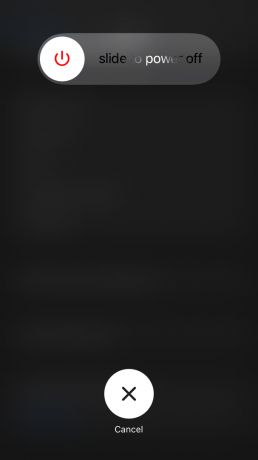
Σηκώστε το φορτιστή και συνδέστε το φορτιστή στο iPad.
Συνδέστε το φορτιστή στην πρίζα και αφήστε το ρεύμα να περάσει από τη συσκευή. Το Apple tablet σας ενεργοποιείται αυτόματα χωρίς να πατήσετε παρατεταμένα το κουμπί Sleep/Wake.
Εξετάστε το Apple Pencil

Δεν θα συζητήσω την ανθεκτικότητα του Apple Pencil επειδή η εταιρεία χρησιμοποίησε υλικά υψηλής ποιότητας για την κατασκευή του. Ωστόσο, ο δείκτης ή η άκρη είναι εύθραυστη, ανεξάρτητα από το πώς το βλέπετε. Σηκώστε τη γραφίδα και εξετάστε προσεκτικά τη συσκευή.
ΕΝΑ. Φυσικές βλάβες
ΣΙ. Υπόδειξη
ΝΤΟ. Υγρή παρουσία
Πολλοί χρήστες δεν γνωρίζουν για την αξιολόγηση IPX του μολυβιού επειδή δεν είναι αδιάβροχο ή ακόμη και αδιάβροχο. Η άκρη μπορεί να έχει σπάσει ή να έχει σπάσει, οπότε κοιτάξτε την. Ευτυχώς, λαμβάνετε μια αντικατάσταση στο κουτί ή μπορείτε να αγοράσετε νέες συμβουλές γραφίδας από τον επίσημο ιστότοπο.
Ξεχάστε το Apple Pencil
Το Pencil λειτουργεί με τεχνολογία Bluetooth και συνδέεται με το iPad με την ασύρματη μονάδα. Αφαιρέστε τη γραφίδα premium από τη συσκευή και αντιστοιχίστε την ξανά. Μπορεί να χάσετε προσαρμοσμένες ρυθμίσεις, γι' αυτό τραβήξτε ένα στιγμιότυπο ρυθμίσεων. Μπορείτε να δείτε το στιγμιότυπο αργότερα για να επαναφέρετε τις ρυθμίσεις και λειτουργεί.
1. Ανοίξτε τις «Ρυθμίσεις» από το μενού Αρχική οθόνη.
2. Μεταβείτε στο "Bluetooth" για να δείτε περισσότερες επιλογές.
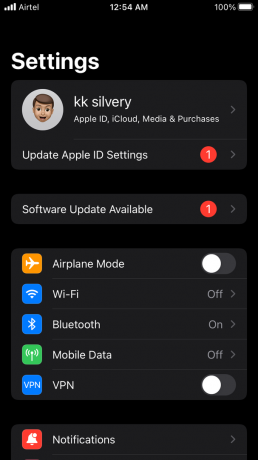
3. Βρείτε το Apple Pencil από τη λίστα και πατήστε το εικονίδιο (i).

4. Πατήστε στο "Ξεχάστε αυτήν τη συσκευή" για να συνεχίσετε.

5. Εμφανίζεται το αναδυόμενο παράθυρο επιβεβαίωσης και πατήστε "Ξεχάστε αυτήν τη συσκευή" για να το αφαιρέσετε.

Επανεκκινήστε το iPad. Αντικαταστήστε ξανά το Apple Pencil με τη συσκευή.
Μολύβι νεκρού μήλου

Έχω αναφέρει ένα σημείο παραπάνω σχετικά με το κουμπί ενεργοποίησης/απενεργοποίησης. Η γραφίδα της Apple δεν έχει το κουμπί Sleep/Wake και είναι σε λειτουργία μέχρι να τελειώσει η μπαταρία. Φυσικά, γνωρίζουμε τη βελτιστοποίηση της μπαταρίας της Apple, αλλά η εταιρεία θα έπρεπε να έχει προσθέσει ένα αποκλειστικό κουμπί λειτουργίας.
Ο κατασκευαστής με έδρα το Κουπερτίνο δεν δημοσίευσε ποτέ δήλωση σχετικά με το κουμπί λειτουργίας που λείπει από τη γενιά του Pencil. Ωστόσο, συνιστώ στους χρήστες να φορτίζουν τη γραφίδα συνδέοντας τη συσκευή στη θύρα φωτισμού.
Η μπαταρία του μολυβιού μπορεί να έχει υποβαθμιστεί ή να είναι ελαττωματική μετά από χρόνια χρήσης. Η Apple διαθέτει τα απαραίτητα εργαλεία για να αντικαταστήσει την υποβαθμισμένη μπαταρία με μια νέα. Η εταιρεία θα αντικαταστήσει την μπαταρία δωρεάν εφόσον η συσκευή τελεί υπό την Περιορισμένη Εγγύηση της Apple, το AppleCare+ ή τη νομοθεσία περί καταναλωτών.
Ενεργοποιήστε τη λειτουργία σχεδίασης
Το μολύβι είναι μια ψηφιακή αντικατάσταση για το φυσικό μολύβι σχεδίασης. Η Apple δεν αγνόησε τον παράγοντα γραφίδα και κράτησε τις δυνατότητες σχεδίασης απενεργοποιημένες από προεπιλογή. Οι χρήστες πρέπει να ενεργοποιήσουν τις δυνατότητες σχεδίασης χειροκίνητα από τις ρυθμίσεις. Επιτρέψτε μου να σας δείξω πώς να ενεργοποιήσετε τη λειτουργία σχεδίασης στη συσκευή.
1. Ανοίξτε τις «Ρυθμίσεις» από το μενού Αρχική οθόνη.
2. Πατήστε την επιλογή "Appel Pencil" για να δείτε περισσότερα.
3. Ενεργοποιήστε τη λειτουργία "Μόνο σχεδίαση με μολύβι Apple" για να ενεργοποιήσετε τη λειτουργία.
Ανοίξτε οποιοδήποτε εργαλείο επεξεργασίας φωτογραφιών και ξεκινήστε να σχεδιάζετε την εικόνα. Δεν χρειάζεται να ενεργοποιήσετε ξεχωριστά τη λειτουργία ευαισθησίας πίεσης.
Προσαρμόστε τις χειρονομίες μολυβιού
Ο γίγαντας λογισμικού με έδρα τις ΗΠΑ άκουσε τους υπάρχοντες χρήστες και πρόσθεσαν χειρονομίες μολυβιού στην τελευταία έκδοση iPadOS 15.
1. Εκκινήστε τις "Ρυθμίσεις" από την Αρχική οθόνη.
2. Μεταβείτε στο "Apple Pencil" από τις Ρυθμίσεις.
3. Θα βρείτε δύο επιλογές στην ενότητα «ΧΕΙΡΩΜΑΤΙΕΣ ΜΟΛΥΒΙΟΥ».
ένα. Σύρετε στην αριστερή γωνία
σι. Σύρετε τη δεξιά γωνία
Μπορείτε να ορίσετε στιγμιότυπα οθόνης και να κρατάτε γρήγορες σημειώσεις χρησιμοποιώντας τις κινήσεις. Δεν θα πω ότι η λειτουργία χειρονομίας είναι επαναστατική, αλλά ολοκληρώνουν την εργασία πιο γρήγορα.
Ενημερώστε το λογισμικό iPadOS
Δεν θα σας ζητήσω να μεταβείτε στην ενότητα ενημέρωσης λογισμικού και να εγκαταστήσετε τη νέα έκδοση λογισμικού. Συνδεθείτε στο διαδίκτυο και διαβάστε online κριτικές σχετικά με την πιο πρόσφατη έκδοση iPadOS. Η Apple έχει μπερδέψει πολλές φορές και έχει προκαλέσει προβλήματα σε παλαιότερες συσκευές στη διαδικασία. Παρακολουθήστε βίντεο και ειδήσεις με κριτικές του YouTube για να επιβεβαιώσετε τη χρησιμότητα της ενημέρωσης λογισμικού. Τα νέα του iPadOS θα πρέπει να αφορούν συγκεκριμένα το μοντέλο του iPad σας.
Προφύλαξη:
ένα. Δημιουργήστε αντίγραφα ασφαλείας των αποθηκευμένων δεδομένων στο iCloud και στον υπολογιστή.
σι. Διατηρήστε 90% φόρτιση μπαταρίας στο iPad.
ντο. Κάντε λήψη και εγκατάσταση του λογισμικού από το δίκτυο Wi-Fi.
Μπορείτε να εγκαταστήσετε την ενημέρωση λογισμικού από το δίκτυο 4G ή 5G, αλλά οι περιορισμοί εύρους ζώνης προκαλούν ανησυχία.
1. Εκκινήστε τις "Ρυθμίσεις" από την Αρχική οθόνη.
2. Πατήστε το κουμπί «Διαθέσιμη ενημέρωση λογισμικού».

Ή, μεταβείτε στο "Γενικά" από τις ρυθμίσεις.
3. Πατήστε στην επιλογή «Ενημέρωση λογισμικού» και αφήστε το iPad να συνδεθεί να ανακτήσει την πιο πρόσφατη έκδοση λογισμικού.
4. Πατήστε στο κουμπί «Λήψη και εγκατάσταση».
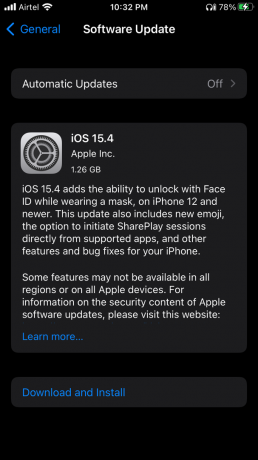
Συνδέστε το iPad στην υποδοχή φόρτισης και αφήστε τη συσκευή στην άκρη. Το iPad αυτοματοποιεί την υπόλοιπη διαδικασία ενημέρωσης λογισμικού.
Συμπέρασμα
Δεν πρέπει να αγνοήσετε το ελαττωματικό σημείο υλικού του μολυβιού από την εξίσωση. Θα πρέπει να κλείσετε ένα ραντεβού με το κέντρο σέρβις της Apple, εάν καμία από τις λύσεις δεν διόρθωσε το πρόβλημα του Apple Pencil που δεν λειτουργεί στο iPad. Η Apple θα αντικαταστήσει την μπαταρία ή θα αντικαταστήσει τη μονάδα εάν η συσκευή σας είναι εντός εγγύησης. Ενημερώστε μας πώς επιλύετε το πρόβλημα με το μολύβι στην παρακάτω ενότητα σχολίων.



